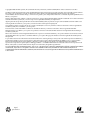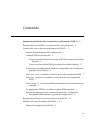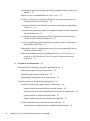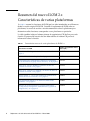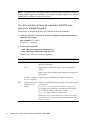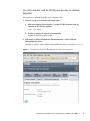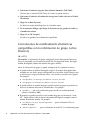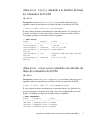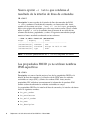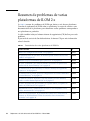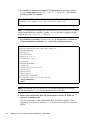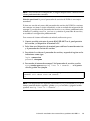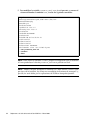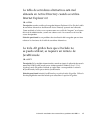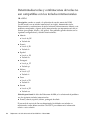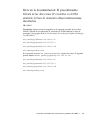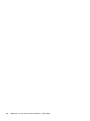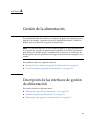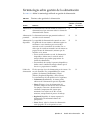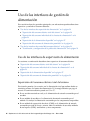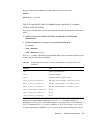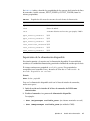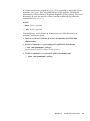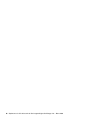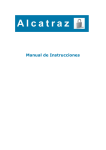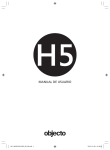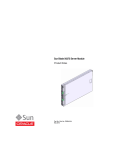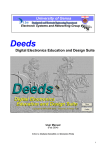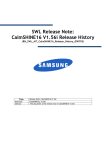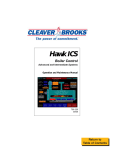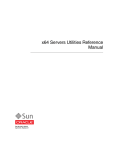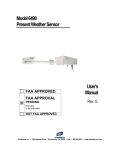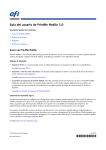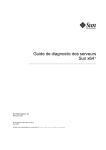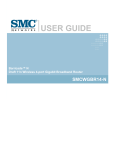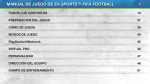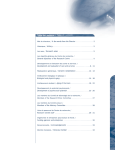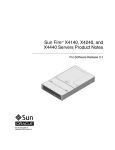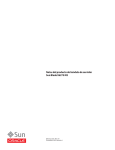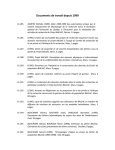Download Suplemento a la Guía del usuario de Sun Integrated Lights Out
Transcript
Suplemento a la Guía del usuario de Sun™ Integrated Lights Out Manager 2.0 Sun Microsystems, Inc. www.sun.com Nº de referencia: 820-4784-10 Marzo 2008, revisión A Envíe sus comentarios sobre este documento a: http://www.sun.com/hwdocs/feedback Copyright © 2008 Sun Microsystems, Inc., 4150 Network Circle, Santa Clara, California 95054, EE.UU. Todos los derechos reservados. Sun Microsystems, Inc. tiene derechos de propiedad intelectual sobre la tecnología incorporada al producto que se describe en este documento. En concreto, pero sin limitarse a lo citado a continuación, dichos derechos de propiedad intelectual incluyen una o más patentes estadounidenses de las mostradas en http://www.sun.com/patents y una o más patentes adicionales o solicitudes de patente pendientes en los EE.UU. y otros países. Derechos del Gobierno de los EE.UU.: software comercial. Los usuarios gubernamentales deben cumplir lo establecido en el contrato de licencia estándar de Sun Microsystems, Inc., así como las provisiones aplicables de la FAR y sus suplementos. Algunas partes de este producto pueden derivarse de sistemas Berkeley BSD, cuya licencia otorga la Universidad de California. UNIX es una marca registrada en los EE.UU. y otros países, con licencia exclusiva de X/Open Company, Ltd. Sun, Sun Microsystems, el logotipo de Sun, Java, Solaris, Sun Blade, docs.sun.com y Sun Fire son marcas comerciales o marcas registradas de Sun Microsystems, Inc. en los EE.UU. y en otros países. Todas las marcas comerciales SPARC se utilizan en virtud de una licencia y son marcas comerciales o marcas registradas de SPARC International, Inc. en los EE.UU. y otros países. Los productos con marcas comerciales SPARC se basan en una arquitectura desarrollada por Sun Microsystems, Inc. Microsoft es una marca comercial registrada de Microsoft Corporation o sus filiales en EE.UU. y otros países. Windows es una marca comercial registrada de Microsoft Corporation o sus filiales en EE.UU. y otros países. El logotipo de Adobe es una marca registrada de Adobe Systems, Incorporated. Los productos descritos en la información de este manual de servicio están regulados por las leyes de control de las exportaciones de EE.UU. y pueden estar regulados por leyes a la exportación o importación de otros países. Están estrictamente prohibidos los usos o usuarios finales afines a energía nuclear, misiles, armas químicas y biológicas y marina nuclear, tanto directa como indirectamente. Está prohibida la exportación o reexportación a países sujetos a embargo por EE.UU. o a entidades identificadas en las listas de exclusión a las exportaciones de EE.UU., incluyendo no exclusivamente las listas de personas rechazadas y designadas especialmente. LA DOCUMENTACIÓN SE PROPORCIONA “TAL CUAL” SIN NINGUNA GARANTÍA, REPRESENTACIÓN NI CONDICIÓN EXPRESA O IMPLÍCITA, INCLUIDA CUALQUIER GARANTÍA DE COMERCIALIZACIÓN, IDONEIDAD PARA FINES ESPECÍFICOS O CONTRAVENCIÓN DEL PRESENTE CONTRATO, EXCEPTO EN LOS CASOS EN QUE DICHA RENUNCIA SEA JURÍDICAMENTE NULA Y SIN VALOR. Papel para reciclar Contenido Información actualizada sobre características y problemas de ILOM 2.x Resumen del nuevo ILOM 2.x Características de varias plataformas Características nuevas de varias plataformas de ILOM 2.x Función añadida de gestión de la alimentación Utilidad ILOM Service Snapshot 1 2 3 3 3 Uso de la interfaz de línea de comandos de ILOM para ejecutar la utilidad Snapshot 4 Uso de la interfaz web de ILOM para ejecutar la utilidad Snapshot 5 Convenciones de nombramiento alternativas compatibles con la información de grupo Active Directory 6 Alias show faulty añadido a la interfaz de línea de comandos de ILOM 7 Alias show components añadido a la interfaz de línea de comandos de ILOM 7 Nueva opción -o table que condensa el resultado de la interfaz de línea de comandos 8 Las propiedades FRUID ya no utilizan nombres IPMI específicos 8 Revisión de la descripción de la ventana Maintenance->Configuration Management (Mantenimiento y gestión de configuración) 9 Resumen de problemas de varias plataformas de ILOM 2.x Problemas de varias plataformas de ILOM 2.x Daños en la configuración de ILOM 10 11 11 iii La interfaz de línea de comandos de ILOM no puede analizar valores entre comillas 15 Interfaz lanplus recomendada para ipmiflash 15 El valor <USERNAME> de la tabla de dominios de usuario no aparece en la interfaz web de Active Directory 16 La interfaz web de Active Directory no muestras mensajes de seguimiento logdetail 16 La interfaz web no permite quitar las configuraciones de servidor alternativo de Active Directory 16 La tabla de servidores alternativos está mal alineada en Active Directory cuando se utiliza Internet Explorer 6.0 17 La tecla Alt gráfica hace que el teclado no se pueda utilizar; se requiere un reinicio de JavaRConsole 17 Determinadas teclas y combinaciones de teclas no son compatibles con los teclados internacionales 18 Error en la documentación: El procedimiento Edición de las direcciones IP existentes en ILOM mediante la línea de comandos ofrece instrucciones incorrectas 19 A. Gestión de la alimentación. 21 Descripción de las interfaces de gestión de alimentación Interfaces de supervisión de alimentación. Interfaces de gestión de alimentación 21 22 22 Terminología sobre gestión de la alimentación Uso de las interfaces de gestión de alimentación 23 24 Uso de las interfaces de supervisión de alimentación 24 Supervisión del consumo eléctrico total del sistema 24 Supervisión del consumo individual de las fuentes de alimentación Supervisión de la alimentación disponible 27 Supervisión del consumo de alimentación permitida Uso de las interfaces de control del consumo eléctrico 28 28 Visualización y configuración de la política de alimentación iv Suplemento a la Guía del usuario de Sun ILOM 2.0 • Marzo 2008 28 26 Información actualizada sobre características y problemas de ILOM 2.x Este suplemento a la Guía del usuario de Sun Integrated Lights Out Manager 2.0 documenta las características de ILOM visibles para el cliente que han sido incorporadas al firmware desde la versión inicial ILOM 2.0. Lea este suplemento para obtener información que no está incluida en la Guía del usuario de Sun Integrated Lights Out Manager 2.0, el suplemento de ILOM, las notas de versión de la plataforma u otra documentación sobre la plataforma. Nota – Este suplemento describe características y problemas globales de ILOM que pueden corresponder o no a su plataforma. Para ver las nuevas funciones de ILOM para una determinada plataforma, consulte el suplemento de ILOM para esa plataforma u otra documentación sobre la plataforma. Puede encontrar la versión más reciente de este suplemento en el portal de documentación de Sun: http://docs.sun.com El suplemento incluye estas secciones y apéndice: ■ “Resumen del nuevo ILOM 2.x Características de varias plataformas” en la página 2 ■ “Características nuevas de varias plataformas de ILOM 2.x” en la página 3 ■ “Resumen de problemas de varias plataformas de ILOM 2.x” en la página 10 ■ “Problemas de varias plataformas de ILOM 2.x” en la página 11 ■ Apéndice A, “Gestión de la alimentación.” en la página 21 1 Resumen del nuevo ILOM 2.x Características de varias plataformas La TABLA 1 resume las funciones de ILOM que han sido introducidas en el firmware desde la versión original ILOM 2.0. Consulte el suplemento de ILOM sobre su plataforma, las notas de versión u otra documentación sobre la plataforma para determinar cuáles funciones corresponden a una plataforma en particular. La tabla también incluye el número interno de seguimiento (CR) de Sun para cada función. El personal de servicio de Sun debe referirse al número CR para más información sobre la función. TABLA 1 Características nuevas de varias plataformas de ILOM 2.x Características de ILOM 2 Número de seguimiento interno de Sun (CR) “Función añadida de gestión de la alimentación” en la página 3 6619797 “Utilidad ILOM Service Snapshot” en la página 3 6647039 “Convenciones de nombramiento alternativas compatibles con la información de grupo Active Directory” en la página 6 6627792 “Alias show faulty añadido a la interfaz de línea de comandos de ILOM” en la página 7 6551735 “Alias show components añadido a la interfaz de línea de comandos de ILOM” en la página 7 6586938 “Nueva opción -o table que condensa el resultado de la interfaz de línea de comandos” en la página 8 6544915 “Las propiedades FRUID ya no utilizan nombres IPMI específicos” en la página 8 6534036 “Revisión de la descripción de la ventana Maintenance>Configuration Management (Mantenimiento y gestión de configuración)” en la página 9 6569312 Suplemento a la Guía del usuario de Sun ILOM 2.0 • Marzo 2008 Características nuevas de varias plataformas de ILOM 2.x Función añadida de gestión de la alimentación CR: 6619797 Descripción: se ha añadido una nueva función de gestión de la alimentación a ILOM. Esta función se utiliza con la interfaz de línea de comandos de ILOM y es compatible con el siguiente tipo de interfaces: ■ ■ Interfaces de supervisión de alimentación. Estas interfaces permiten realizar las siguientes tareas: ■ Supervisar el consumo eléctrico total del sistema ■ Supervisar el consumo individual de las fuentes de alimentación ■ Supervisar la capacidad de alimentación ■ Supervisar el consumo eléctrico máximo Interfaces de gestión de alimentación. Estas interfaces permiten realizar las siguientes tareas: ■ Ver y configurar la política de gestión de alimentación del sistema Para obtener más información sobre la nueva función de gestión de la alimentación, consulte el Apéndice A, “Gestión de la alimentación.” en la página 21. Utilidad ILOM Service Snapshot CR: 6647039 Descripción: la utilidad ILOM Service Snapshot obtiene datos de estado sobre el procesador de servicios. La utilidad recopila archivos de registro, ejecuta varios comandos y obtiene su resultado, y envía el conjunto de datos como un archivo descargable a una ubicación definida por el usuario. Esta utilidad permite producir una instantánea del procesador de servicios en cualquier momento y puede ejecutarla utilizando tanto la interfaz de línea de comandos como la interfaz web de ILOM. A continuación se describen los procedimientos con la interfaz de línea de comandos y la interfaz web. Información actualizada sobre características y problemas de ILOM 2.x 3 Nota – El propósito de la utilidad Snapshot es obtener datos para que los servicios de Sun puedan diagnosticar problemas. Los clientes no deben ejecutar esta utilidad a menos que lo soliciten los servicios de Sun. Uso de la interfaz de línea de comandos de ILOM para ejecutar la utilidad Snapshot Para ejecutar la utilidad Snapshot con la interfaz de línea de comandos: 1. Inicie la sesión en la interfaz de la línea de comandos como administrador u operador. Por ejemplo: ssh root@host_Ip_address Password: contraseña 2. Escriba estos comandos: ->set /SP/diag/snapshot/dataset=datos ->set /SP/diag/snapshot/dump_uri=URI Donde datos y URI son uno de los siguientes: Variable Opción Descripción datos normal Especifica que se obtendrá información sobre ILOM, sistema operativo y hardware. full Especifica que se obtendrán todos los datos (recopilación “total”). Nota – El uso de esta opción puede reiniciar el host que esté ejecutándose. normal-logonly Especifica que se obtendrán sólo archivos de registro. o full-logonly URI 4 Cualquier ubicación Especifica el URI del directorio de destino. El formato de URI de directorio de es como sigue: destino protocol://username:password@host/directory Por ejemplo, para almacenar la instantánea en el directorio datos del host, defina el URI como se indica: ftp://joe:mypasswd@host_IP_address/dos El directorio datos tiene relación con el inicio de la sesión por el usuario, por lo que el directorio probablemente sería /home/joe/dos. Suplemento a la Guía del usuario de Sun ILOM 2.0 • Marzo 2008 Uso de la interfaz web de ILOM para ejecutar la utilidad Snapshot Para ejecutar la utilidad Snapshot con la interfaz web: 1. Inicie la sesión en la interfaz web como sigue: a. Abra una ventana del navegador y escriba el URL del procesador de servicios de ILOM. Por ejemplo: http://IP_address b. Escriba el nombre de usuario y la contraseña. Aparece la interfaz web de ILOM. 2. Seleccione las fichas Maintenance (Mantenimiento) > Data Collector (Recopilador de datos). Aparece la ventana Data Collector (Recopilador de datos) (consulte la FIGURA 1). FIGURA 1 Ventana Data Collector (Recopilador de datos) para Snapshot Información actualizada sobre características y problemas de ILOM 2.x 5 3. Seleccione el botón de juego de datos: Normal (Normal) o Full (Total). Observe que si selecciona Full (Total), el sistema se puede reiniciar. 4. Seleccione el botón de sólo obtención de registros: Enable (Activar) o Disable (Desactivar). 5. Haga clic en Run (Ejecutar). Se abrirá un cuadro de diálogo Save As (Guardar como). 6. En el cuadro de diálogo, especifique el directorio en que guardar el archivo y el nombre de archivo. 7. Haga clic en Ok (Aceptar). El archivo se guardará en el directorio especificado. Convenciones de nombramiento alternativas compatibles con la información de grupo Active Directory CR: 6627792 Descripción: la información de grupo configurado Active Directory de Microsoft ahora es compatible con el formato estándar DN (Distinguished Name, del inglés nombre distinguido) además de nombres de grupo sencillos. Ahora la información de grupo se puede configurar de las siguientes maneras: ■ ■ Se puede utilizar el nombre distinguido original. El nombre distinguido debe coincidir con uno de los grupos configurados en el servidor Active Directory que se utilizará para asignar niveles de acceso a los usuarios asociados con el grupo. Por ejemplo: ■ 'CN=SpAdmin,OU=Groups,DC=domain,DC=sun,DC=com' ■ 'CN=SpOper,OU=Groups,DC=domain,DC=sun,DC=com' Se puede utilizar un nombre de grupo sencillo cuando el grupo en particular se busca en el dominio de usuarios autentificados. Por ejemplo: ■ ■ 6 'SpAdmin' – que es un nombre de grupo sencillo (un nombre dominio anterior a Windows 2000) El dominio se puede especificar con el nombre de grupo en formato de “estilo NT”. Puede utilizar tanto el dominio de nombre distinguido completo como el nombre de dominio sencillo. Por ejemplo: ■ 'DC=domain,DC=sun,DC=com\SpAdmin' – que es el dominio DN y el nombre de grupo ■ 'domain\SpAdmin' – que es el dominio de estilo NT y el nombre de grupo Suplemento a la Guía del usuario de Sun ILOM 2.0 • Marzo 2008 Alias show faulty añadido a la interfaz de línea de comandos de ILOM CR: 6551735 Descripción: el nuevo alias, show faulty, es un método abreviado para la siguiente cadena de comandos en la interfaz de línea de comandos de ILOM: -> show -o table -level all /SP/faultmgmt El alias produce el mismo resultado que el comando anterior. Así, permite a los usuarios ver todos los errores activos en el sistema de forma concisa y tabular. Por ejemplo, produce un resultado similar al siguiente: -> show faulty Target | Property | Value -----------------+-------------+------------------/SP/faultmgmt/0 | fru | /SYS/MB /SP/faultmgmt/0 | timestamp | Jan 16 12:53:00 /SP/faultmgmt/0/ | sunw-msg-id | NXGE-8000-0U faults/0 | | /SP/faultmgmt/0/ | uuid | e19f07a5-580e-4ea0-ed6a-f663aa61 faults/0 | | 54d5 /SP/faultmgmt/0/ | timestamp | Jan 16 12:53:00 faults/0 | | Alias show components añadido a la interfaz de línea de comandos de ILOM CR: 6586938 Descripción: el nuevo alias, show components, es un método abreviado para la siguiente cadena de comandos en la interfaz de línea de comandos de ILOM: -> show -o table -level all /SYS component_state El alias produce el mismo resultado que el comando anterior. Así, permite a los usuarios restringir el resultado de la tabla a una sola propiedad debajo de cada destino. Por ejemplo, produce un resultado similar al siguiente: -> show components Target | Property | Value ----------+-----------------+-------------/SYS/FRU1 | component_state | Enabled /SYS/FRU2 | component_state | Disabled /SYS/FRU3 | component_state | Enabled Información actualizada sobre características y problemas de ILOM 2.x 7 Nueva opción -o table que condensa el resultado de la interfaz de línea de comandos CR: 6544915 Descripción: la nueva opción de la interfaz de línea de comandos de ILOM, -o table, condensa el resultado del comando a un formato de tabla. Antes, cuando veía los errores con show -level all /SP/faultmgmt, por ejemplo, había varias páginas de resultados para sólo unos cuantos errores. Ahora, cuando utiliza la opción -o table, el resultado tiene el formato de una tabla de tres columnas de destinos, propiedades y valores. El siguiente comando de ejemplo muestra el nuevo resultado condensado en tres columnas: -> show -o table -level all /SP/sessions Target | Property | Value ----------------+-----------+------------------------/SP/sessions/90 | username | root /SP/sessions/90 | starttime | Tue Apr 10 10:57:22 2007 /SP/sessions/90 | type | shell Nota – El resultado predeterminado de -o table es compatible con DMTF. Las propiedades FRUID ya no utilizan nombres IPMI específicos CR: 6534036 Descripción: esta nueva función mejora el uso de las propiedades FRUID en la interfaz de línea de comandos y la interfaz web de ILOM entre las unidades sustituibles en campo (FRU) y elimina los nombres IPMI. Antes, muchas propiedades FRU utilizaban incorrectamente la información de producto IPMI cuando estaban describiendo las unidades sustituibles en campo. Las propiedades FRUID en la interfaz de línea de comandos y la interfaz web tienen ahora los siguientes nombres: 8 ■ fru_part_number ■ fru_manufacturer ■ fru_serial_number ■ fru_name ■ fru_description Suplemento a la Guía del usuario de Sun ILOM 2.0 • Marzo 2008 Revisión de la descripción de la ventana Maintenance->Configuration Management (Mantenimiento y gestión de configuración) CR: 6569312 Descripción: en la interfaz web de ILOM, la descripción de la ventana Configuration Management (Gestión de configuración) ha sido corregida para que el texto sea más útil. Antes, la descripción de la ventana Maintenance->Configuration Management (Mantenimiento y gestión de configuración) era la siguiente: “Manage the system configuration on this page. Clicking Reset Defaults will restore the system configuration to factory settings.” La descripción no es correcta porque esta ventana se utiliza para gestionar el procesador de servicios, no el sistema. El texto corregido para la ventana Maintenance->Configuration Management (Mantenimiento y gestión de configuración) es el siguiente: “Manage the SP configuration. Clicking Reset Defaults will restore the system configuration to factory settings.” Para gestionar la configuración del sistema, se utilizan las fichas Remote Control (Control remoto) en la interfaz web de ILOM, como Redirection (Redirección), Remote Power Control (Control remoto de alimentación), Mouse Control Settings (Valores de control del ratón) y Diagnostics (Diagnósticos). Información actualizada sobre características y problemas de ILOM 2.x 9 Resumen de problemas de varias plataformas de ILOM 2.x La TABLA 2 resume los problemas de ILOM que afectan a más de una plataforma. Consulte el suplemento de ILOM sobre su plataforma, las notas de versión u otra documentación de la plataforma para determinar cuáles problemas corresponden a una plataforma en particular. La tabla también incluye el número interno de seguimiento (CR) de Sun para cada problema. El personal de servicio de Sun debe referirse al número CR para más información sobre la función. TABLA 2 10 Características de varias plataformas de ILOM 2.x Problema de ILOM CR “Daños en la configuración de ILOM” en la página 11 6626767 “La interfaz de línea de comandos de ILOM no puede analizar valores entre comillas” en la página 15 6559544 “Interfaz lanplus recomendada para ipmiflash” en la página 15 6597289 “El valor <USERNAME> de la tabla de dominios de usuario no aparece en la interfaz web de Active Directory” en la página 16 6641113 “La interfaz web de Active Directory no muestras mensajes de seguimiento logdetail” en la página 16 6630310 “La interfaz web no permite quitar las configuraciones de servidor alternativo de Active Directory” en la página 16 6626645 “La tabla de servidores alternativos está mal alineada en Active Directory cuando se utiliza Internet Explorer 6.0” en la página 17 6612204 “La tecla Alt gráfica hace que el teclado no se pueda utilizar; se requiere un reinicio de JavaRConsole” en la página 17 6654272 “Determinadas teclas y combinaciones de teclas no son compatibles con los teclados internacionales” en la página 18 6547563 “Error en la documentación: El procedimiento Edición de las direcciones IP existentes en ILOM mediante la línea de comandos ofrece instrucciones incorrectas” en la página 19 6654413 Suplemento a la Guía del usuario de Sun ILOM 2.0 • Marzo 2008 Problemas de varias plataformas de ILOM 2.x Daños en la configuración de ILOM CR: 6626767 Descripción: el procesador de servicios de ILOM proporciona una configuración persistente que se almacena en el sistema interno de archivos. Hay circunstancias en que la copia interna de la configuración puede dañarse, lo que haría imposible que un administrador accediera a ILOM para corregir la configuración. Por ejemplo, la configuración del procesador de servicios se puede dañar si se interrumpe una actualización flash u ocurre un corte del suministro durante la actualización. Solución provisional: se ofrecen dos soluciones. La que debe utilizar depende de si el hardware del procesador de servicios de ILOM tiene una tarjeta secundaria. Solución provisional 1: para el procesador de servicios de ILOM con una tarjeta secundaria. Si el procesador de servicios tiene una tarjeta secundaria, puede haber en el servidor dos versiones del firmware ILOM. Si esto es así, el arranque con la imagen alternativa puede tener éxito, permitiendo que ocurra otra actualización de ILOM. Para arrancar el sistema utilizando este método, realice estos pasos: 1. Conecte un cable serie entre el puerto RJ-45 SER MGT en el panel posterior del servidor y el dispositivo de terminal o PC. 2. Pulse Intro en el dispositivo de terminal para establecer la conexión entre éste y el procesador de servicio del servidor. 3. Para iniciar la sesión en el procesador de servicios, responda al registro en las indicaciones como sigue: login: sunservice password: changeme Información actualizada sobre características y problemas de ILOM 2.x 11 4. Para acceder al entorno de arranque U del procesador de servicios, escriba xyzzy cuando aparezca Booting linux in 2 seconds... en el puerto serie de gestión. Por ejemplo: Booting linux in 2 seconds...<enter xyzzy here (not echoed)> WARNING: Will reboot after 300 seconds of idle time. => Nota – Sólo dispone de dos segundos para escribir xyzzy. Para escribir xyzzy en el tiempo permitido de dos segundos, guarde xyzzy en un búfer y péguelo cuando aparezca Booting linux in 2 seconds.... 5. Para modificar la variable preferred a 0 o 1, si está presente, y arrancar el sistema utilizando el comando boot, escriba los siguientes comandos: =>printenv bootargs=console=ttyS0,9600 root=/dev/ram bootcmd=bootpkg bootdelay=2 baudrate=9600 ipaddr=192.168.2.4 serverip=192.168.2.1 autoload=n loadaddr=0x400000 preferred=1 ethaddr=00:03:ba:9b:4c:63 stdin=serial stdout=serial stderr=serial ethact=FCC1 ETHERNET Environment size: 253/131068 bytes =>set preferred 0 =>boot Nota – El comando boot no funcionará si la variable preferred no existe en el entorno de arranque U, o si la imagen alternativa no es iniciable. 6. Realice otra actualización flash del procesador de servicios de ILOM sin conservar la configuración. Para las instrucciones sobre actualización flash, consulte el capítulo “Flash Upgrading Your Server to Software x.x” en las notas de versión de su servidor de Sun. 12 Suplemento a la Guía del usuario de Sun ILOM 2.0 • Marzo 2008 Nota – Al no conservar la configuración, se asegura de que vuelve a crearse con los valores predeterminados correctos. Solución provisional 2: para el procesador de servicios de ILOM sin una tarjeta secundaria. Si tiene una versión más nueva del procesador de servicios de ILOM (las versiones más recientes no tienen la tarjeta secundaria), existe un método de recuperación de arranque U para devolver el procesador de servicios a sus valores predeterminados. Al definir la variable preserve_conf en no y reiniciar el procesador de servicios, se restablece la configuración predeterminada. Para arrancar el sistema utilizando este método, realice estos pasos: 1. Conecte un cable serie entre el puerto RJ-45 SER MGT en el panel posterior del servidor y el dispositivo de terminal o PC. 2. Pulse Intro en el dispositivo de terminal para establecer la conexión entre éste y el procesador de servicio del servidor. 3. Para iniciar la sesión en el procesador de servicios, responda al registro en las indicaciones como sigue: login: sunservice password: changeme 4. Para acceder al entorno de arranque U del procesador de servicios, escriba xyzzy cuando aparezca Booting linux in 2 seconds... en el puerto serie de gestión. Por ejemplo: Booting linux in 2 seconds...<enter xyzzy here (not echoed)> WARNING: Will reboot after 300 seconds => Nota – Sólo dispone de dos segundos para escribir xyzzy. Para escribir xyzzy en el tiempo permitido de dos segundos, guarde xyzzy en un búfer y péguelo cuando aparezca Booting linux in 2 seconds.... Información actualizada sobre características y problemas de ILOM 2.x 13 5. Para modificar la variable preserve_conf a no, si está presente, y arrancar el sistema utilizando el comando boot, escriba los siguientes comandos: =>printenv bootargs=console=ttyS0,9600 root=/dev/ram bootcmd=bootpkg bootdelay=2 baudrate=9600 ipaddr=192.168.2.4 serverip=192.168.2.1 autoload=n loadaddr=0x400000 preferred=1 ethaddr=00:03:ba:9b:4c:63 stdin=serial stdout=serial stderr=serial ethact=FCC1 ETHERNET Environment size: 253/131068 bytes =>set preserve_conf no =>saveenv =>boot Nota – Debe incluir el comando saveenv porque la configuración sólo se restablece si Linux puede leer el valor de preserve_conf en su posición en flash. Nota – Además, después de ejecutar el comando set, debe utilizar saveenv antes que boot; de lo contrario, los valores no se escribirán en el entorno de arranque U y, por ello, no serán leídos por las aplicaciones de ILOM en tiempo de ejecución. 14 Suplemento a la Guía del usuario de Sun ILOM 2.0 • Marzo 2008 La interfaz de línea de comandos de ILOM no puede analizar valores entre comillas CR: 6559544 Descripción: los usuarios no pueden introducir valores en la interfaz de línea de comandos que estén entre comillas. Solución provisional: si introduce una cadena de caracteres entre comillas dobles, debe preceder la primera comilla con un carácter de barra invertida y otro antes de las comillas finales (\”abcd\”). Observe que las dos barras invertidas cuentan como dos caracteres. Interfaz lanplus recomendada para ipmiflash CR: 6597289 Descripción: Cuando se utilice ipmiflash, se recomienda la interfaz lanplus. La interfaz alternativa, denominada bmc en Solaris y open en Linux, no está diseñada para manejar grandes cantidades de datos. Las actualizaciones flash de firmware con bmc y open pueden tardar más de 1 hora, en comparación con 10 minutos o menos con lanplus. Por ejemplo, supongamos que utiliza el siguiente comando de Linux: ipmiflash -I open write imagefile O el siguiente comando de Solaris: ipmiflash -I open write imagefile Ambos comandos deberán cambiarse a: ipmiflash -I lanplus -H ipaddress imagefile Donde ipaddress es la dirección IP del procesador de servicios e imagefile es el archivo de imagen que se está actualizando. Solución provisional: utilice la interfaz lanplus cuando emplee ipmiflash para actualizaciones flash del firmware. Información actualizada sobre características y problemas de ILOM 2.x 15 El valor <USERNAME> de la tabla de dominios de usuario no aparece en la interfaz web de Active Directory CR: 6641113 Descripción: El valor <USERNAME> no se muestra en la tabla de dominios de usuario en el nivel superior de Microsoft Active Directory con la interfaz web de ILOM. Solución provisional: No hay una solución para este problema. Sin embargo, puede verificar el valor <USERNAME> en la interfaz web de ILOM si hace clic en el botón de radio junto a cualquier ID de usuario en la tabla de dominios de usuario, y después en el botón Edit (Editar). La interfaz web de Active Directory no muestras mensajes de seguimiento logdetail CR: 6630310 Descripción: Algunos mensajes de seguimiento logdetail y mensajes de error de Microsoft Active Directory no aparecen en la interfaz web de ILOM. Sin embargo, los mensajes logdetail se ven correctamente en la interfaz de línea de comandos. Solución provisional: Utilice la interfaz de línea de comandos de ILOM para ver los mensajes de seguimiento logdetail de Microsoft Active Directory. La interfaz web no permite quitar las configuraciones de servidor alternativo de Active Directory CR: 6626645 Descripción: La interfaz web de ILOM no permite quitar las configuraciones de servidor alternativo definiendo la dirección como una cadena vacía. Solución provisional: Defina la dirección en 0.0.0.0 para quitar las configuraciones de servidor alternativo. 16 Suplemento a la Guía del usuario de Sun ILOM 2.0 • Marzo 2008 La tabla de servidores alternativos está mal alineada en Active Directory cuando se utiliza Internet Explorer 6.0 CR: 6612204 Descripción: cuando se utiliza el navegador Internet Explorer 6.0, las filas de la tabla de servidores alternativos de Microsoft Active Directory aparecen mal alineadas. Como resultado, el valor unset aparece como una casilla de “ninguno” en el acceso del nivel de administrador y como una cadena vacía a los usuarios en el nivel de acceso de operador. Solución provisional: es un problema de visualización del navegador que no tiene efecto en las funciones de la tabla de servidores alternativos. La tecla Alt gráfica hace que el teclado no se pueda utilizar; se requiere un reinicio de JavaRConsole CR: 6654272 Descripción: En los teclados internacionales, cuando se ejecuta la aplicación de consola remota de ILOM (JavaRConsole) en un sistema operativo Windows (Java 1.5, 1.6), al pulsar la tecla Alt gráfica el teclado se vuelve lento o no responde en la ventana de JavaRConsole, hasta que se reinicia JavaRConsole. Solución provisional: reinicie JavaRConsole y no pulse la tecla Alt gráfica. Utilice la lista desplegable de menú de teclado para seleccionar la opción Alt gráfica. Información actualizada sobre características y problemas de ILOM 2.x 17 Determinadas teclas y combinaciones de teclas no son compatibles con los teclados internacionales CR: 6547563 Descripción: cuando se accede a la aplicación de consola remota de ILOM (JavaRConsole) con un teclado internacional (no inglés), determinadas teclas internacionales y combinaciones de teclas funcionan incorrectamente. Además, este problema corresponde a algunas teclas internacionales que representan más de un carácter (por ejemplo, Mayús y Alt gráfica). Este problema guarda relación con las siguientes configuraciones y teclados internacionales: ■ ■ ■ ■ ■ ■ ■ Alemán ■ Local: de_DE ■ Teclado: de Francés ■ Local: fr_FR ■ Teclado: fr Español ■ Local: es_ES ■ Teclado: es Portugués ■ Local: pt_PT ■ Teclado: pt Italiano ■ Local: it_IT ■ Teclado: it Turco ■ Local: tr_TR ■ Teclado: tr Estonio ■ Local: et_EE ■ Teclado: ee Solución provisional: A fecha de 29 de enero de 2008, se ha solucionado el problema con los siguientes teclados internacionales: ■ Francés, alemán, español, italiano, portugués brasileño El personal de servicio de Sun en determinadas localidades con teclados no mencionados arriba deben consultar CR 6253172 para obtener más información relativa a esta solución. 18 Suplemento a la Guía del usuario de Sun ILOM 2.0 • Marzo 2008 Error en la documentación: El procedimiento Edición de las direcciones IP existentes en ILOM mediante la línea de comandos ofrece instrucciones incorrectas CR: 6654413 Descripción: Aparece un error tipográfico en el siguiente apartado de la sección titulada “Edición de las direcciones IP existentes en ILOM mediante la línea de comandos” en la página 30 de la Guía del usuario de Sun Integrated Lights Out Manager 2.0 (820-1188-11): set pendingipaddress=129.144.82.26 set pendingipnetmask=255.255.255.0 set pendingipnetmask=129.144.82.254 set commitpending=true En el apartado anterior, set pendingipnetmask= aparece dos veces. El segundo párrafo debería ser set pendingipgateway=129.144.82.254. set pendingipaddress=129.144.82.26 set pendingipnetmask=255.255.255.0 set pendingipgateway=129.144.82.254 set commitpending=true Información actualizada sobre características y problemas de ILOM 2.x 19 20 Suplemento a la Guía del usuario de Sun ILOM 2.0 • Marzo 2008 APÉNDICE A Gestión de la alimentación. Este apéndice describe cómo utilizar las interfaces de gestión de alimentación para supervisar el consumo y gestionar el uso de la alimentación eléctrica. También se definen aquí los términos de la gestión de alimentación. Nota – Las interfaces descritas en este apéndice pueden o no estar implementadas en su plataforma. Consulte la documentación específica de ILOM de la plataforma para obtener más detalles sobre la implementación. Encontrará la información de ILOM específica de cada plataforma en el juego de documentación entregado con su sistema. Este apéndice incluye las siguientes secciones: ■ “Descripción de las interfaces de gestión de alimentación” en la página 21 ■ “Uso de las interfaces de gestión de alimentación” en la página 24 Descripción de las interfaces de gestión de alimentación Esta sección incluye los siguientes temas: ■ “Interfaces de supervisión de alimentación.” en la página 22 ■ “Interfaces de gestión de alimentación” en la página 22 ■ “Terminología sobre gestión de la alimentación” en la página 23 21 Interfaces de supervisión de alimentación. Estas interfaces permiten la supervisión del consumo eléctrico en tiempo real. El procesador de servicios (SP) o cada fuente de alimentación inicial pueden ser interrogadas en cualquier momento para recuperar y comunicar los datos con precisión en un minuto desde que ocurrió el consumo eléctrico. Puede supervisar la alimentación disponible, real y permitida. Alimentación disponible es la alimentación máxima que el sistema es capaz de consumir. De forma predeterminada, es la suma de la alimentación máxima de cada procesador, módulo de E/S, módulo de memoria y otros componentes, la máxima alimentación que pueden aportar las fuentes de alimentación del sistema. Algunos sistemas pueden garantizar un consumo máximo más bajo que la alimentación disponible en cualquier momento del tiempo. Este máximo garantizado se denomina alimentación permitida. El consumo de alimentación real se puede supervisar para cada fuente de alimentación o para todas las fuentes de alimentación de un chasis o bastidor. El consumo eléctrico real se puede medir en servidores montados en rack, módulos de servidor (servidores blade) y módulos de supervisión de chasis (CMM). Las interfaces de supervisión de alimentación permiten realizar las siguientes tareas: ■ Ver la alimentación total que reciben las fuentes de alimentación del sistema desde un suministro externo (alimentación real). ■ Ver los sensores que miden el voltaje o la corriente recibida por cada fuente de alimentación. ■ Ver la máxima alimentación de entrada que pueden consumir las fuentes de alimentación (alimentación disponible). ■ Ver el consumo eléctrico máximo que permite el sistema (alimentación permitida). Interfaces de gestión de alimentación Estas interfaces permiten realizar las siguientes tareas: ■ 22 Configurar y mostrar la política de gestión de alimentación del sistema. Estas políticas de gestión se utilizan para gestionar el uso de alimentación a partir de los requisitos del usuario. Permiten optimizar el uso de la alimentación de acuerdo con los requisitos del sistema. Suplemento a la Guía del usuario de Sun Integrated Lights Out Manager 2.0 • Marzo 2008 Terminología sobre gestión de la alimentación La TABLA A-1 define la terminología utilizada en gestión de alimentación. TABLA A-1 Términos sobre gestión de la alimentación Aplicable al módulo CMM Aplicable al procesador de servicios Alimentación La alimentación de entrada medida en vatios. Es la real alimentación real que consumen todas las fuentes de alimentación del sistema. Sí Sí Alimentación La alimentación máxima que permitirá utilizar el permitida servidor en todo momento. Sí Sí Alimentación La capacidad de alimentación de entrada en vatios. Sí disponible El significado de este término es diferente según nos referiramos a estas interfaces para un servidor montado en rack o un módulo de servidor. Esto se debe a que los servidores montados en rack tienen sus propias fuentes de alimentación, mientras que los módulos no las tienen. • En un servidor montado en rack, la alimentación disponible se define como la suma de toda la energía eléctrica que pueden proporcionar las fuentes de alimentación. • En un módulo de servidor, la potencia disponible se define como la cantidad de energía eléctrica que el chasis va a proporcionar al módulo. Sí Política de alimentación Sí Término Definición El valor que rige el uso de alimentación por el sistema No en todo momento. Hay compatibilidad con cuatro políticas: Performance (Rendimiento), Elastic (Elástica), Regulated (Regulada) y Siesta (Siesta). Las características de cada política son las siguientes: • Performance (Rendimiento): el sistema puede utilizar toda la alimentación que está disponible. • Elastic (Elástica): el uso de alimentación del sistema se adapta al nivel de uso de la corriente. Por ejemplo, activación o desactivación de suficientes componentes del sistema para mantener el uso relativo en el 70% en todo momento, aunque fluctúe el proceso de trabajo. • Regulated (Regulada): el sistema supervisa la alimentación para mantenerla dentro del presupuesto. • Siesta (Siesta): todas las fuentes de alimentación están apagadas. El uso de potencia es cero. Apéndice A Gestión de la alimentación. 23 Uso de las interfaces de gestión de alimentación Esta sección incluye dos apartados principales, con subsecciones que describen cómo supervisar y controlar el consumo eléctrico: ■ ■ “Uso de las interfaces de supervisión de alimentación” en la página 24 ■ “Supervisión del consumo eléctrico total del sistema” en la página 24 ■ “Supervisión del consumo individual de las fuentes de alimentación” en la página 26 ■ “Supervisión de la alimentación disponible” en la página 27 ■ “Supervisión del consumo de alimentación permitida” en la página 28 “Uso de las interfaces de control del consumo eléctrico” en la página 28 ■ “Visualización y configuración de la política de alimentación” en la página 28 Uso de las interfaces de supervisión de alimentación Las secciones a continuación describen cómo supervisar el consumo eléctrico: ■ “Supervisión del consumo eléctrico total del sistema” en la página 24 ■ “Supervisión del consumo individual de las fuentes de alimentación” en la página 26 ■ “Supervisión de la alimentación disponible” en la página 27 ■ “Supervisión del consumo de alimentación permitida” en la página 28 Supervisión del consumo eléctrico total del sistema Esta interfaz permite a los usuarios ver la alimentación total que reciben desde un suministro externo las fuentes de alimentación. Es la energía eléctrica que paga el usuario. El suministro eléctrico puede ser CA o CC. 24 ■ En un servidor montado en rack, es la alimentación de entrada consumida por el servidor. ■ En un módulo de servidor, es la alimentación de entrada consumida por el módulo. No incluye la alimentación consumida por los componentes compartidos. ■ En un módulo de supervisión de chasis (CMM), es la alimentación de entrada consumida por todo el chasis o estante: todos los módulos de servidor, módulos de red express (NEM), ventiladores y otros componentes. Suplemento a la Guía del usuario de Sun Integrated Lights Out Manager 2.0 • Marzo 2008 El sensor de consumo eléctrico es compatible con el comando show. Sintaxis show destino propiedad Uso de la interfaz de línea de comandos para supervisar el consumo eléctrico total del sistema Para ver el consumo eléctrico total con la interfaz de línea de comandos, realice estos pasos: 1. Inicie la sesión en la interfaz de la línea de comandos de ILOM como administrador. 2. Escriba el comando show para ver el consumo eléctrico total. Por ejemplo: -> show /SYS/VPS -> show /SYS/VPS propiedad La TABLA A-2 indica y describe las propiedades del sensor de consumo eléctrico total para la interfaz de línea de comandos. TABLA A-2 Propiedades del sensor de consumo eléctrico para la interfaz de línea de comandos Propiedad Valor type Unidad de alimentación class Sensor de umbral value Consumo eléctrico total en vatios upper_nonrecov_threshold 100% de /SP/powermgmt available_power upper_critical_threshold 90% de /SP/powermgmt available_power upper_nonrecov_threshold 80% de /SP/powermgmt available_power lower_noncritical_threshold N/D lower_critical_threshold N/D lower_nonrecov_threshold N/D Además de las propiedades indicadas en la TABLA A-2, se puede acceder a la propiedad actual_power utilizando el destino /SP/powermgmt con el comando show. La propiedad actual_power es idéntica a /SYS/VPS en que /SYS/VPS es un sensor que tiene un umbral y actual_power es el valor devuelto por el sensor. Apéndice A Gestión de la alimentación. 25 Uso de la interfaz de línea de comandos para supervisar la alimentación real Para mostrar la propiedad actual_power y ver el consumo eléctrico total por medio de la interfaz de línea de comandos, realice estos pasos: 1. Inicie la sesión en la interfaz de la línea de comandos de ILOM como administrador. 2. Escriba el comando show para ver el consumo eléctrico total. Por ejemplo: -> show /SP/powermgmt actual_power Supervisión del consumo individual de las fuentes de alimentación Esta interfaz permite a los usuarios acceder a cualquier sensor que mida el voltaje o la corriente recibida por una fuente de alimentación individual. Además, se puede acceder a sensores virtuales que representan la “alimentación de entrada” de la fuente de alimentación (energía eléctrica consumida desde un suministro externo CA o CC) y la “alimentación de salida” (recibida por los componentes del sistema). Para la interfaz de línea de comandos, cada fuente de alimentación contiene los siguientes sensores: ■ INPUT_POWER ■ OUTPUT_POWER Todos los sensores son compatibles con el comando show. Sintaxis show destino propiedad Para supervisar el consumo eléctrico total para cada fuente de alimentación con la interfaz de línea de comandos, realice estos pasos: 1. Inicie la sesión en la interfaz de la línea de comandos de ILOM como administrador. 2. Escriba el comando show para ver el consumo eléctrico total. Por ejemplo: -> show /SYS/PS1/INPUT_POWER|OUTPUT_POWER (en la interfaz de línea de comandos de sistemas montados en servidor) -> show /CH/PS1/INPUT_POWER|OUTPUT_POWER (en la interfaz de línea de comandos de módulos CMM) 26 Suplemento a la Guía del usuario de Sun Integrated Lights Out Manager 2.0 • Marzo 2008 La TABLA A-3 indica y describe las propiedades de los sensores de la interfaz de línea de comandos. Ambos sensores, INPUT_POWER y OUTPUT_POWER, tienen las mismas propiedades. TABLA A-3 Propiedades del sensor de consumo de cada fuente de alimentación Propiedad Valor type Unidad de alimentación class Sensor de umbral value <consumo eléctrico total en vatios, por ejemplo, “1400”> upper_nonrecov_threshold N/D upper_critical_threshold N/D upper_nonrecov_threshold N/D lower_noncritical_threshold N/D lower_critical_threshold N/D lower_nonrecov_threshold N/D Supervisión de la alimentación disponible Esta interfaz permite a la usuarios ver la alimentación disponible. En un módulo de servidor, es la cantidad de alimentación garantizada al módulo de servidor por el chasis. El sistema contiene una propiedad: available_power. Esta propiedad es compatible con el comando show y devuelve el valor de <alimentación de entrada disponible en vatios>. Sintaxis show destino propiedad Para ver la alimentación disponible total con la línea de interfaz de comandos, realice estos pasos: 1. Inicie la sesión en la interfaz de la línea de comandos de ILOM como administrador. 2. Escriba el comando show para ver la alimentación disponible. Por ejemplo: -> show /SP/powermgmt available_power (en sistemas montados en rack) -> show /CMM/powermgmt available_power (en módulos CMM) Apéndice A Gestión de la alimentación. 27 Supervisión del consumo de alimentación permitida Esta interfaz permite a la usuarios ver el consumo de la alimentación permitida. Se trata de la máxima alimentación de entrada que el servidor garantiza que consumirá en un momento dado. Este valor no se puede cambiar directamente, sino a partir de la política y el presupuesto de alimentación, y la alimentación disponible del chasis. El sistema contiene una propiedad: permitted_power. Esta propiedad es compatible con el comando show y devuelve el valor de <consumo máximo de la alimentación permitida en vatios>. Sintaxis show destino propiedad Para supervisar el consumo de alimentación disponible con la línea de interfaz de comandos, realice estos pasos: 1. Inicie la sesión en la interfaz de la línea de comandos de ILOM como administrador. 2. Escriba el comando show para ver el consumo eléctrico permitido. Por ejemplo: -> show /SP/powermgmt permitted_power (en sistemas montados en rack) -> show /CMM/powermgmt permitted_power (en módulos CMM) Uso de las interfaces de control del consumo eléctrico Esta sección describe cómo supervisar y controlar la alimentación disponible y definir los parámetros de configuración del consumo eléctrico. Visualización y configuración de la política de alimentación Esta interfaz permite a los usuarios configurar y supervisar la política de alimentación del sistema. La configuración de política de alimentación se conserva en los reinicios. Nota – Es una interfaz sólo para servidor. No está proporcionada para módulos CMM. 28 Suplemento a la Guía del usuario de Sun Integrated Lights Out Manager 2.0 • Marzo 2008 El sistema contiene una propiedad: policy. Esta propiedad es compatible con los comandos show y set. Hay compatibilidad con cuatro políticas: Performance (Rendimiento), Elastic (Elástica), Regulated (Regulada) y Siesta (Siesta). Para ver la descripción de cada uno de estos valores, consulte la definición de política de alimentación en la TABLA A-1. Sintaxis ->show destino propiedad -> set destino propiedad Para configurar y ver la política de alimentación con la línea de interfaz de comandos, realice estos pasos: 1. Inicie la sesión en la interfaz de la línea de comandos de ILOM como administrador. 2. Escriba el comando set para configurar la política de alimentación. -> set /SP/powermgmt policy= Performance|Elastic|Regulated|Siesta 3. Escriba el comando show para ver la política de alimentación. -> show /SP/powermgmt policy Apéndice A Gestión de la alimentación. 29 30 Suplemento a la Guía del usuario de Sun Integrated Lights Out Manager 2.0 • Marzo 2008